电视盒子如何断开网络连接?断网后如何重新连接?
- 家电常识
- 2025-05-07
- 3
在现代家庭娱乐系统中,电视盒子已经成为不可或缺的设备。它为用户提供了丰富的网络服务和应用体验。然而,网络连接问题时有发生,用户可能需要断开或重新连接网络。本文将全面讲解电视盒子如何断开网络连接以及在断网后如何重新连接网络,提供详细的操作步骤和可能遇到的问题解决方案。
一、断开电视盒子的网络连接
在某些情况下,如网络维护或设备调整,您可能需要断开电视盒子的网络连接。以下是断开网络连接的步骤:
1.1通过电视盒子设置菜单断开网络
1.进入设置:使用遥控器打开电视盒子的主界面,找到“设置”选项,进入系统设置菜单。
2.选择网络设置:在设置菜单中,选择“网络”或“无线网络”选项。如果您的电视盒子支持有线连接,请选择对应的“以太网”选项。
3.断开连接:在“网络”设置中,您会看到当前的网络连接状态。选择“断开连接”或“关闭网络”,即可切断电视盒子与网络的联系。
1.2使用物理按键断开网络
一些电视盒子在设备上配备了物理开关用于断开网络连接。您可以按照以下步骤操作:
1.找到物理开关:查看电视盒子的外部,找到标有“网络”或“WLAN”等字样的物理开关。
2.断开网络连接:将开关切换到“OFF”位置,即可物理断开电视盒子的网络连接。
1.3注意事项与问题解决
确认操作成功:在断开连接后,通过电视盒子的主界面,检查网络状态图标是否显示为断开状态。
网络断开的指示灯:一些电视盒子在断开网络连接后,外部的指示灯也会相应熄灭或改变颜色。
无法断开连接:如果按照上述步骤操作后,电视盒子依然显示已连接网络,请尝试重启电视盒子或联系客服支持。
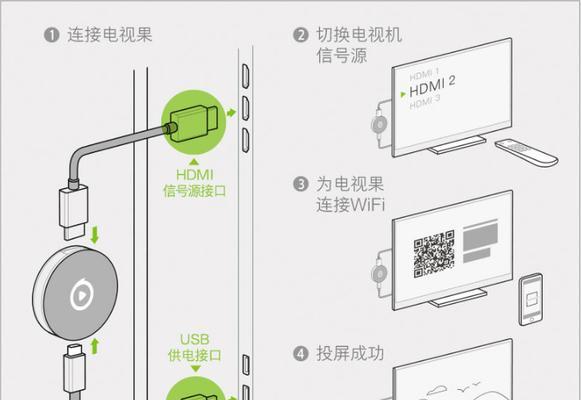
二、电视盒子网络连接失败的原因与解决方法
在尝试重新连接网络之前,了解可能导致网络连接失败的原因以及相应的解决方法是有帮助的:
2.1检查路由器与网络服务
路由器重启:有时候,重启路由器可以解决暂时的网络问题。关闭路由器电源,等待几分钟后再打开。
检查网络服务状态:通过其他设备检查您的互联网服务提供商是否有故障或维护通知。
2.2检查电视盒子的网络设置
无线信号强度:确保电视盒子处于无线网络信号覆盖范围内。
IP地址配置:检查电视盒子是否正确配置了静态IP地址或自动获取IP地址的设置。
2.3更新固件与驱动
固件升级:访问电视盒子制造商的官方网站,查看是否有固件更新。通常,更新固件可以解决一些网络连接的问题。
驱动更新:如果是网络适配器的问题,确保驱动程序是最新版本。

三、重新连接网络
成功断开电视盒子网络连接后,您可能需要重新连接网络。以下是重新连接网络的步骤:
3.1通过无线网络连接
1.选择无线网络:再次进入“设置”菜单,选择“网络”或“无线网络”选项。
2.选择您的网络:在可用的网络列表中,选择之前连接过的无线网络名称(SSID)。
3.输入密码:输入对应的无线网络密码,并点击“连接”或“确定”。
3.2通过有线网络连接
1.使用网线:将网线一端连接电视盒子的以太网接口,另一端连接到路由器或交换机。
2.配置网络设置:如果电视盒子支持自动获取IP地址,通常无需额外操作。如果需要手动设置,确保输入正确的IP地址、子网掩码、默认网关和DNS服务器地址。
3.3网络连接成功提示
检查网络图标:连接成功后,电视盒子的主界面上通常会显示网络连接状态。
测试网络连接:打开网络浏览器尝试访问网页,或打开需要联网的视频应用来确保网络功能正常。
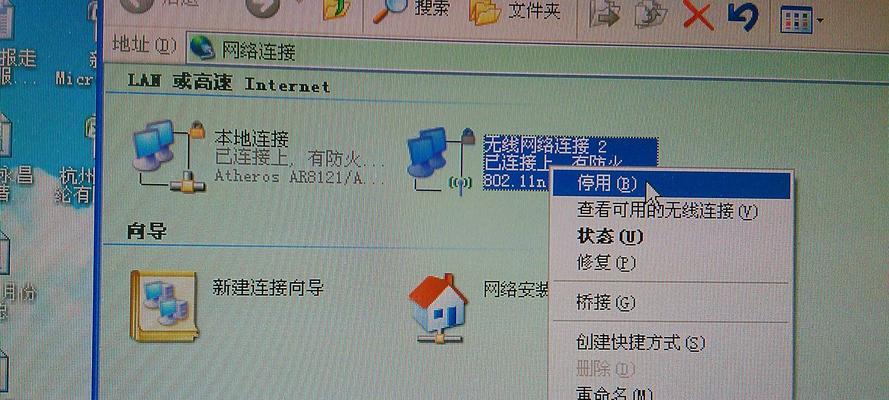
四、结语
通过本文的介绍,您已经了解了如何断开和重新连接电视盒子的网络连接。遵循这些步骤,即使在遇到网络问题时,您也可以轻松应对。当然,掌握这些基本的故障排查和网络管理技能,无疑会提升您使用电视盒子的整体体验。如果在操作过程中遇到任何问题,可参考本文的故障解决建议,或联系电视盒子的客服进行专业的技术支持。
版权声明:本文内容由互联网用户自发贡献,该文观点仅代表作者本人。本站仅提供信息存储空间服务,不拥有所有权,不承担相关法律责任。如发现本站有涉嫌抄袭侵权/违法违规的内容, 请发送邮件至 3561739510@qq.com 举报,一经查实,本站将立刻删除。!
本文链接:https://www.nfrmczp.cn/article-8912-1.html
















